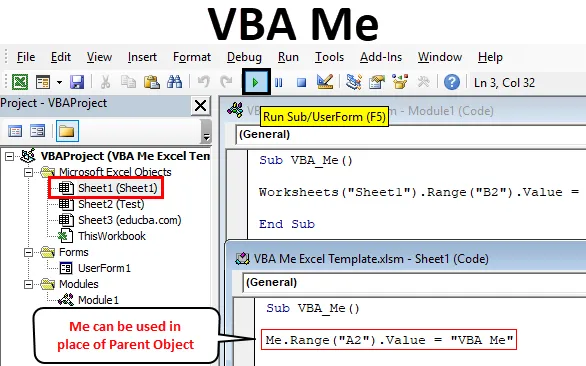
Excel VBA Me-funksjon
Bare ved å se navnet VBA Me, må folk lure på hva slags ting det er i VBA som heter VBA Me? Dette kom også inn på meg da jeg hørte dette første gang. VBA har et objekt kalt ME som brukes i stedet for foreldreobjekter. Dette virker som en typisk funksjon med kompleks syntaks. Men stol på meg, syntaksen til VBA Me kan ha sett og brukt også. Skjønt, VBA Me brukes i avansert grense og blir ikke sett i vanlige kommandoer.
Ved å lese så langt kan folk fortsatt ha spørsmålet: Hva er VBA meg? La oss forstå dette på et veldig språk på bakkenivå. Vurder deg selv i dette tilfellet. Vi har alle fått forskjellige slags kallenavn siden barndommen som kan være to eller flere. Men alle har ett offisielt og ekte navn som vi blir kalt av resten av verden. Som vi introduserer oss for resten av folket. Så det virkelige navnet vil være ME i VBA Me-objekt som kan brukes ved å erstatte lignende andre identiteter. Dette eksemplet kan også forstås på motsatt måte.
Oppriktig har ikke VBA Me noen definert syntaks. Dette brukes som erstatning for foreldreobjekter.
Hvordan bruker jeg Excel VBA Me-funksjonen?
Nedenfor er de forskjellige eksemplene du bruker Me Function i Excel VBA.
Du kan laste ned denne VBA Me Excel-malen her - VBA Me Excel malVBA Me - Eksempel nr. 1
VBA ME kan implementeres i Module og Sheet begge deler. Men vi må igjen vite når skal vi bruke hva. Vi kan bruke VBA Me hvor som helst. Det kan brukes i klasse eller modul. Og Class har 2 moduler dvs. modul med brukergrensesnitt og modul uten brukergrensesnitt . Her vil vi se modulen med brukergrensesnitt. Som sagt, vil vi utføre dette til en modul.
Nedenfor er de forskjellige trinnene for å bruke VBA Me-funksjonen.
Trinn 1: Sett inn en ny modul i Visual Basic Editor (VBE). Klikk på Sett inn fanen> velg Modul.
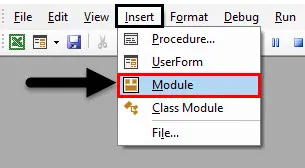
Trinn 2: Skriv delprosess for VBA ME som vist nedenfor.
Kode:
Sub VBA_Me () Slutt Sub
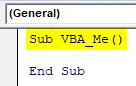
Trinn 3: Velg regneark først. Her velger vi regnearket som heter Navn1 .
Kode:
Sub VBA_Me () Worksheets ("Sheet1") Slutt Sub
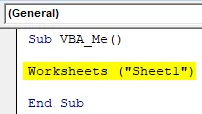
Trinn 4: Velg nå avstandscellen der vi skal se utgangsverdien. La den cellen være B2, og verdien er "VBA Me" som vist nedenfor.
Kode:
Sub VBA_Me () Arbeidsark ("Sheet1"). Range ("B2"). Verdi = "VBA Me" End Sub
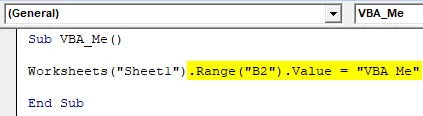
Trinn 5: Kjør nå koden ved å trykke på F5-tasten eller ved å klikke på Spill-knappen. Vi vil se verdien skrives ut i celle B2.
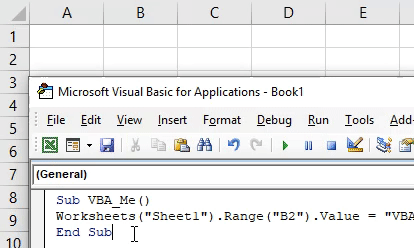
Her vil ME-objektet være navnet på arket som vi har valgt ved hjelp av regnearkfunksjonen. Så nå vil vi erstatte det med ME. Men igjen vil dette ikke fungere under modulen.
Trinn 6: Gå til arket som vi har valgt, dvs. Ark1.
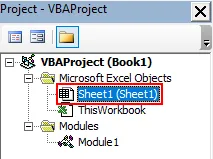
Trinn 7: Og plasser den samme koden som vi har sett i Module og erstatt regnearkfunksjonen med ME som diskutert. Her, for endring, har vi valgt rekkevidden som A2.
Kode:
Sub VBA_Me () Me.Range ("A2"). Verdi = "VBA Me" Slutt Sub
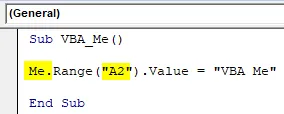
Trinn 8: Kjør igjen koden ved å trykke på F5-tasten eller ved å klikke på Spill-knappen.
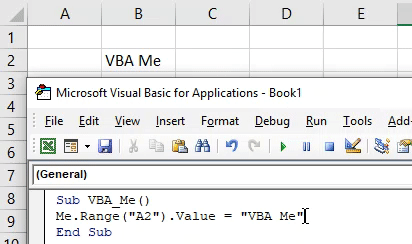
Vi vil se, VBA ME har også returnert tekstverdien i celle A2. Slik kan vi bytte foreldreobjekt med VBA ME.
VBA Me - Eksempel # 2
Nå er den samme VBA ME som vi vil se i brukerform. Følg trinnene nedenfor for å gjøre dette:
Trinn 1: Åpne et brukerformat fra Sett inn menyfanen som vist nedenfor.
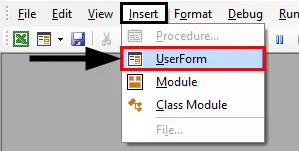
Dette vil se slik ut.
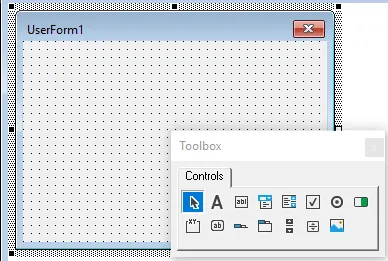
Trinn 2: I denne verktøykassen velger du TextBox.
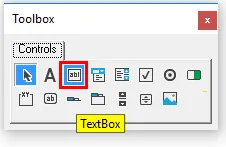
Trinn 3: Dra denne TextBox-en på brukerskjemaet.
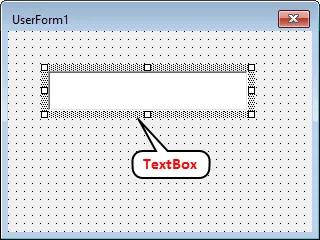
Her velger vi Tekstboks slik at vi vil se utdataene hva vi vil mate inn.
Trinn 4: Dobbeltklikk på den opprettede tekstboksen som vi vil lede oss til å redigere kodemodus.
Kode:
Alternativ Eksplisitt Privat Sub TextBox1_Change () Slutt Sub
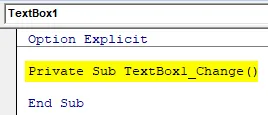
Trinn 5: Skriv koden for å velge Brukerform og tekstboks som vi har opprettet.
Kode:
Alternativ Eksplisitt Privat UndertekstBoks1_Vekst () UserForm1.TextBox1.Value End Sub
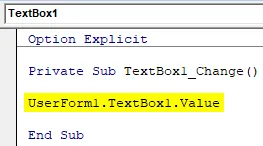
Trinn 6: Velg nå teksten du vil se i tekstboksen i Brukerform. La teksten være " Testing Ok! ”.
Kode:
Alternativ Eksplisitt Privat Sub TextBox1_Change () UserForm1.TextBox1.Value = "Testing Ok!" Slutt sub
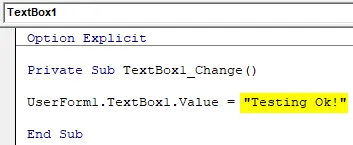
Trinn 7: Kjør nå koden ved å trykke på F5-tasten eller ved å klikke på Spill-knappen. Vi vil få et brukerskjema med en tekstboks i det som vist nedenfor. Hvis vi prøver å legge inn noe i den tekstboksen, vil vi se outputmeldingen vi har satt rett over.
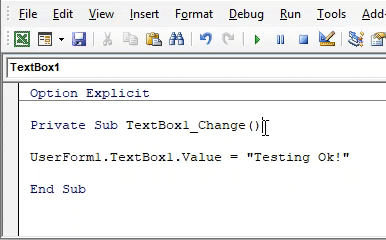
Her vil ME-objektet være navnet på User Form som er hovedobjektet.
Trinn 8: Så vi kan erstatte det med ME for å utføre VBA ME.
Kode:
Alternativ Eksplisitt Privat Sub TextBox1_Change () Me.TextBox1.Value = "Testing Ok!" Slutt sub
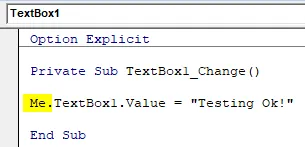
Trinn 9: Kjør koden igjen.
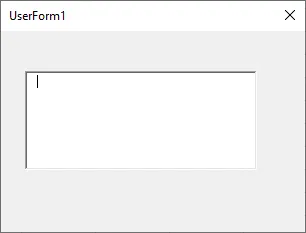
Trinn 10: Og prøv å skrive hva som helst i tekstboksen. Vi vil se den samme utdatameldingen i tekstboksen som vi har mottatt før.
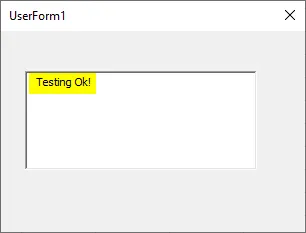
Slik kan vi implementere VBA ME hvor som helst ved å erstatte Foreldreobjekt med ME.
VBA Me - Eksempel # 3
Det er et annet enkelt eksempel for å se hvordan VBA Me fungerer. Vi har laget et ark og navngitt det som Test .
Trinn 1: Åpne det arket i VBA og skriv koden der vi vil navngi det nyopprettede arket i meldingsboksen.
Kode:
Sub VBA_Me2 () MsgBox Sheet2.Name End Sub
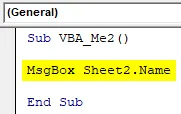
Trinn 2: Kjør nå koden. Vi vil få navnet på arket som Test .
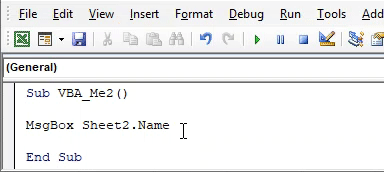
Trinn 3: Her har Sheet2 blitt vårt objekt som kan erstattes. Så vi kan erstatte med ME som vist nedenfor.
Kode:
Sub VBA_Me2 () MsgBox Me.Name End Sub
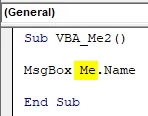
Trinn 4: Og kjør koden igjen. Vi får se, navnet på Sheet Test vil bli sett i meldingsboksen.
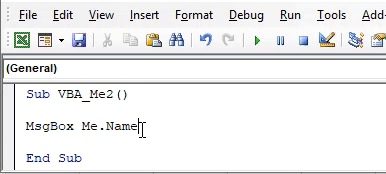
Fordeler og ulemper med Excel VBA Me
- Det virker komplisert, men det er veldig enkelt å implementere.
- Vi kan erstatte ethvert objekt med VBA Me.
- Dette hjelper også med å redusere størrelsen på koden ved å fjerne uønskede, feilaktige objektfunksjoner.
- ME gir også referansen til å velge en spesifikk forekomst av klasse med samme kode.
- Det kan ikke implementeres i modul.
Ting å huske
- Vi må erstatte den samme objektfunksjonen til overordnet objekt som er der i samme ark eller brukerform av koden.
- Den blir automatisk tilgjengelig for hver underkategori i samme klasse eller form.
- VBA Me kan brukes med alle typer koder der vi ser erstatningen av overordnet objekt.
- VBA Me kan direkte brukes der vi bare kan bruke Debug Print eller meldingsboks der vi i stedet for å velge feilsøkingsfunksjonen eller variabelen kan erstatte den med VBA ME.
Anbefalte artikler
Dette er en guide til VBA Me-funksjonen. Her diskuterer vi hvordan du bruker Excel VBA with Me Function sammen med praktiske eksempler og nedlastbar Excel-mal. Du kan også gå gjennom andre foreslåtte artikler -
- VBA DoEvents (eksempler med Excel-mal)
- Hvordan bruke autofyll i VBA?
- VBA-formatnummer (eksempler)
- Hva er VBA GetObject-funksjon?